sublime-text 添加 python 编译系统
// 保存为 Python.sublime-build
{
"shell_cmd": "C:\\Users\\chi\\.pyenv\\pyenv-win\\versions\\3.10.11\\python.exe -u \"$file\"",
"file_regex": "^[ ]*File \"(...*?)\", line ([0-9]*)",
"selector": "source.python",
"env": { "PYTHONIOENCODING": "utf-8" },
"variants": [
{
"name": "Python 2.7.18",
"shell_cmd": "C:\\Users\\chi\\.pyenv\\pyenv-win\\versions\\2.7.18\\python.exe -u \"${file}\""
},
{
"name": "Python 3.10.11",
"shell_cmd": "C:\\Users\\chi\\.pyenv\\pyenv-win\\versions\\3.10.11\\python.exe -u \"${file}\""
},
{
"name": "Syntax Check(语法检查)",
"shell_cmd": "C:\\Users\\chi\\.pyenv\\pyenv-win\\versions\\3.10.11\\python.exe -m py_compile \"${file}\""
}
]
}测试文件:
from __future__ import print_function
import sys
print("hello,python {0}!".format(sys.version))Notepad++ 添加 运行 python 脚本快捷键
Python 2自定义快捷键F9
cmd /k cd /d "$(CURRENT_DIRECTORY)" & C:\\Users\\chi\\.pyenv\\pyenv-win\\versions\\2.7.18\\python.exe "$(FULL_CURRENT_PATH)" & pause & exitPython 2自定义快捷键F10
cmd /k cd /d "$(CURRENT_DIRECTORY)" & C:\\Users\\chi\\.pyenv\\pyenv-win\\versions\\3.10.11\\python.exe "$(FULL_CURRENT_PATH)" & pause & exit- 运行完程序后不想退出,想在命令行继续奋斗。去除最后两个命令:
cmd /k cd /d "$(CURRENT_DIRECTORY)"& C:\\Users\\chi\\.pyenv\\pyenv-win\\versions\\3.10.11\\python.exe "$(FULL_CURRENT_PATH)"- 运行完程序后不想退出python环境,想在python里继续测试变量:
cmd /k cd /d "$(CURRENT_DIRECTORY)"& C:\\Users\\chi\\.pyenv\\pyenv-win\\versions\\3.10.11\\python.exe -i "$(FULL_CURRENT_PATH)"NppExec 插件
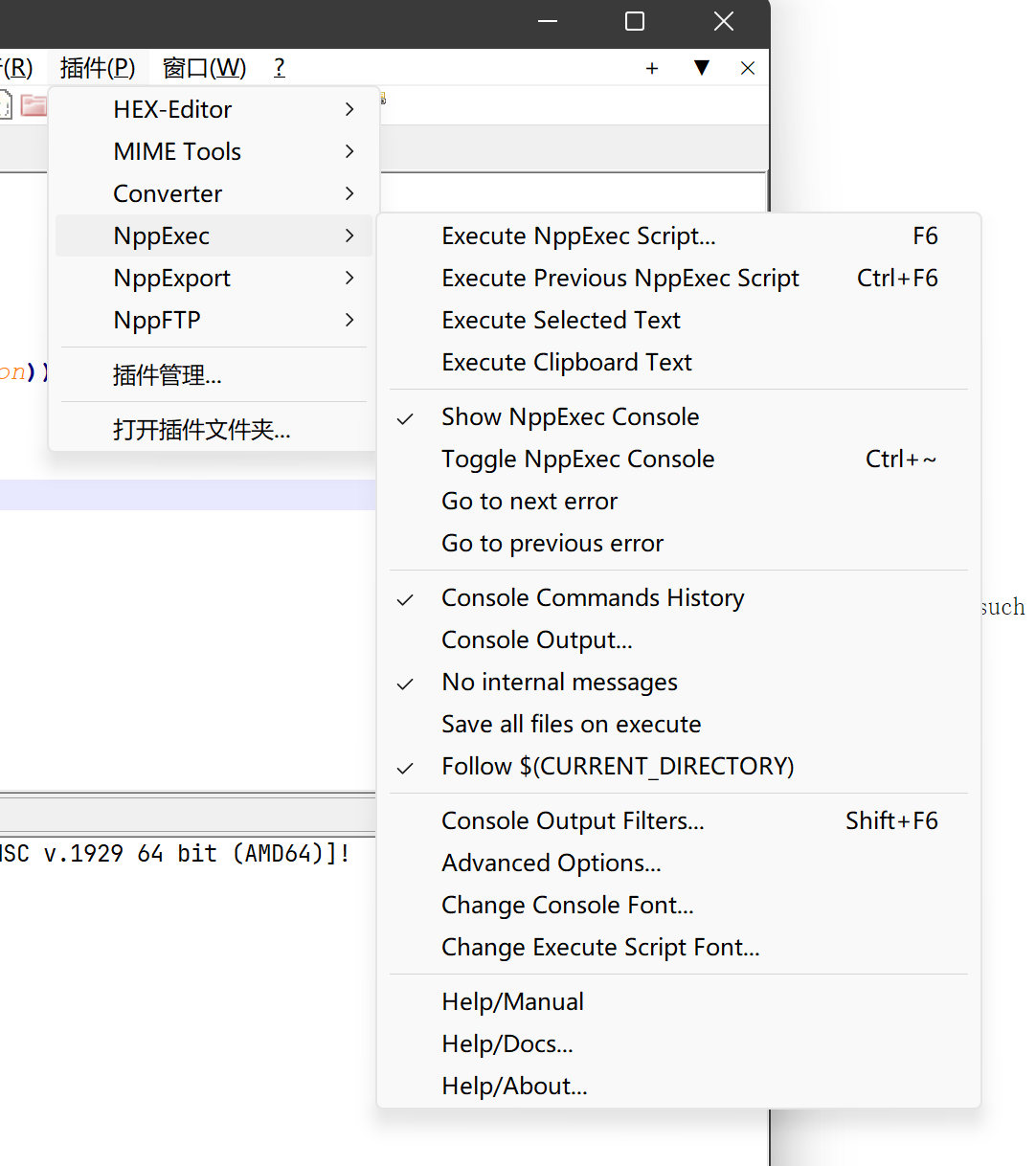
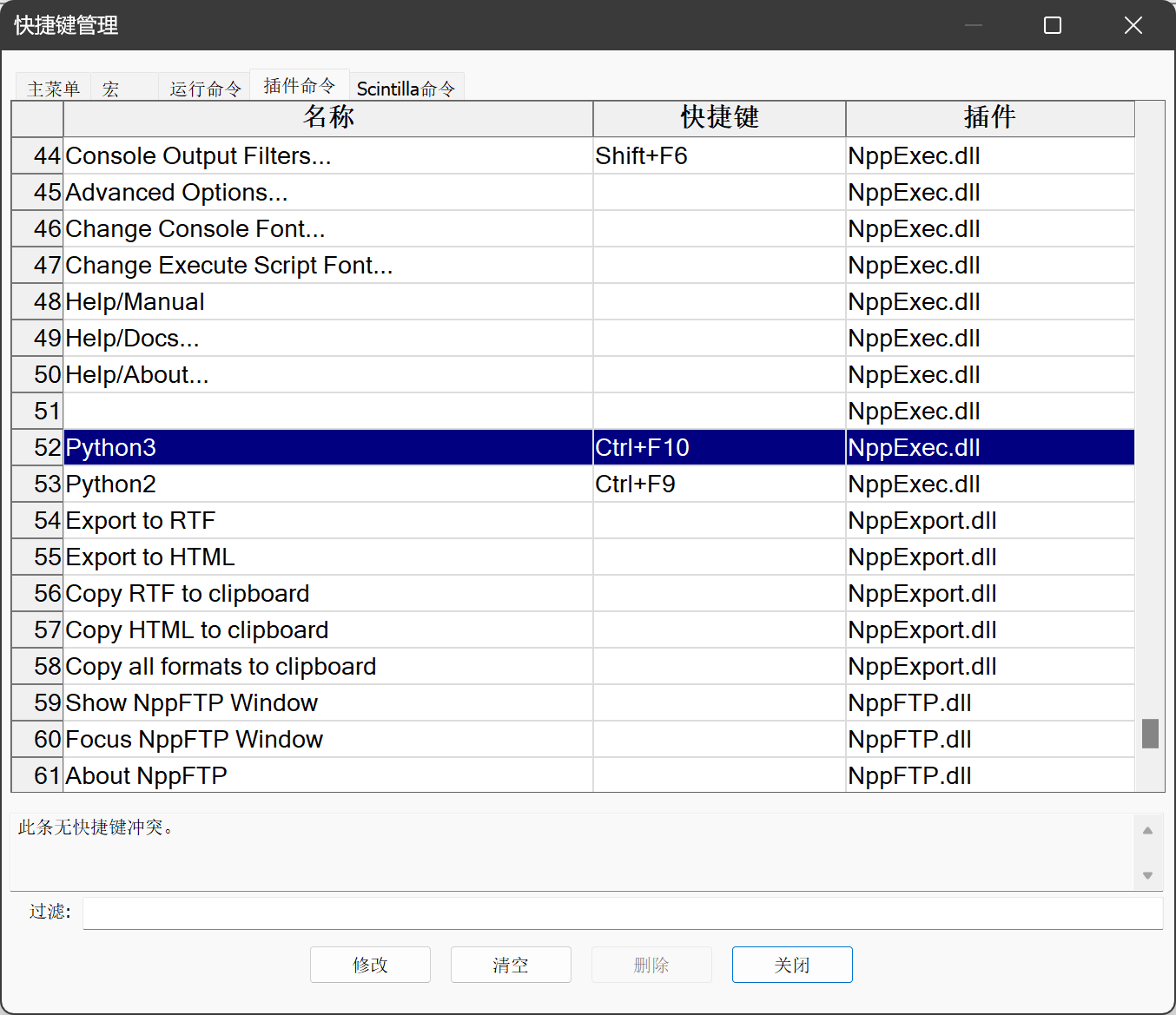
- 支持参数
INPUTBOX "输入参数:" :
C:\\Users\\chi\\.pyenv\\pyenv-win\\versions\\3.10.11\\python.exe "$(FULL_CURRENT_PATH)" $(INPUT)Python 2
// NPP_SAVE
C:\\Users\\chi\\.pyenv\\pyenv-win\\versions\\2.7.18\\python.exe "$(FULL_CURRENT_PATH)"Python 3
// NPP_SAVE
C:\\Users\\chi\\.pyenv\\pyenv-win\\versions\\3.10.11\\python.exe "$(FULL_CURRENT_PATH)"- 测试脚本
test.py
from __future__ import print_function
import sys
def hello(param):
print("hello, {} python {}!".format(param, sys.version))
if __name__ == "__main__":
if len(sys.argv) > 1:
param = sys.argv[1]
hello(param)
else:
hello("")德古拉主题
vscode
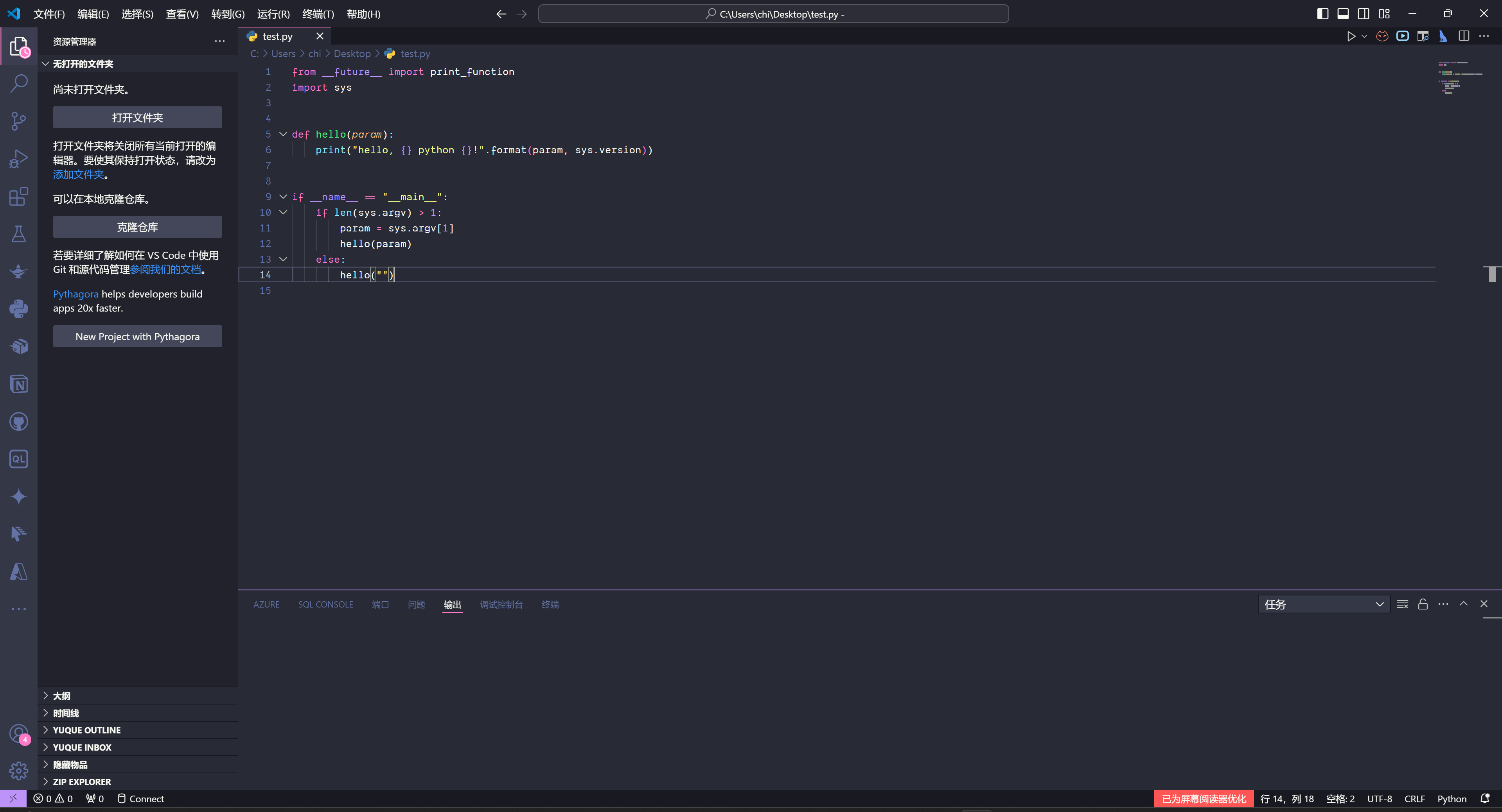
Sublime text
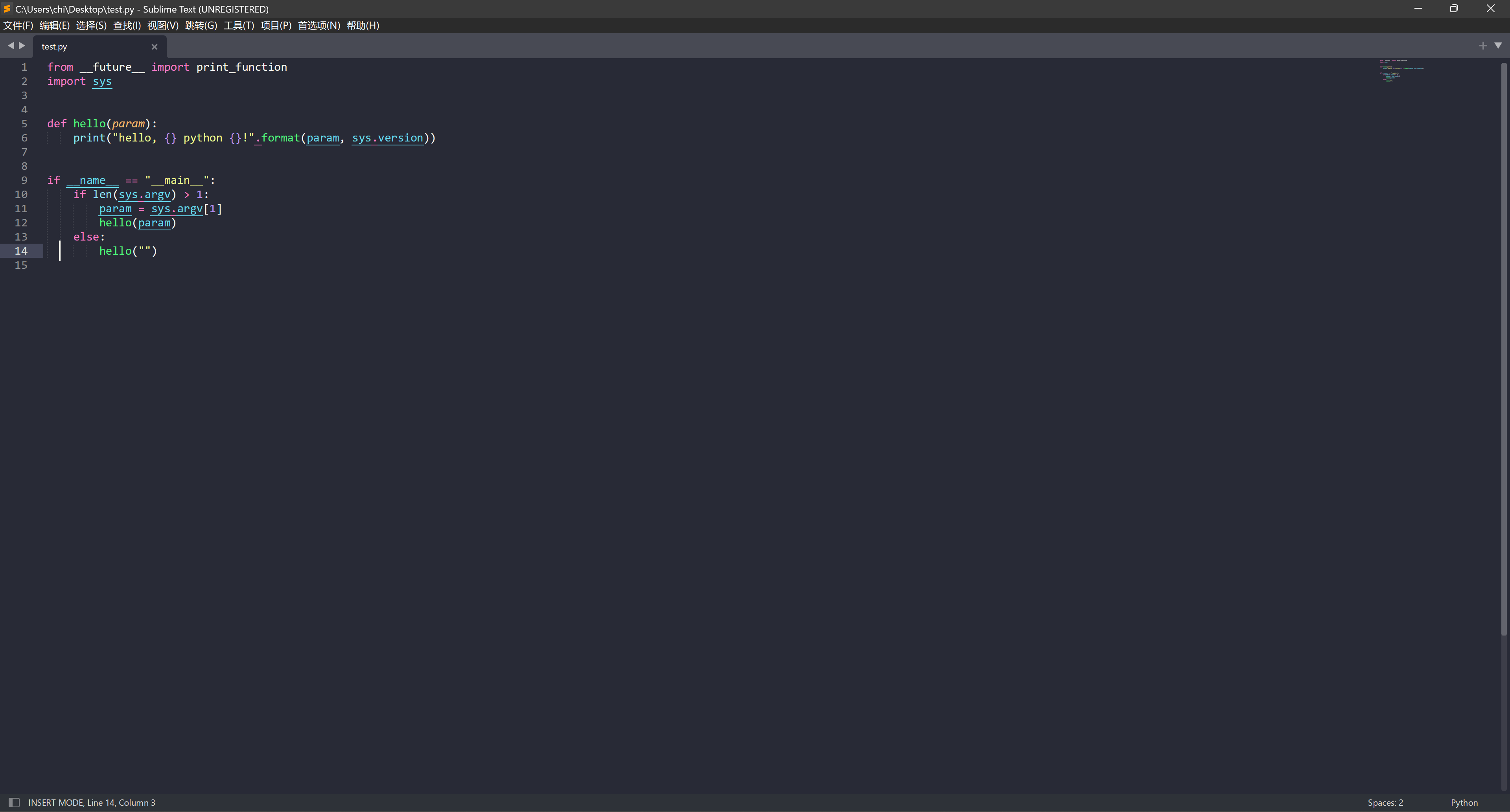
notepad++
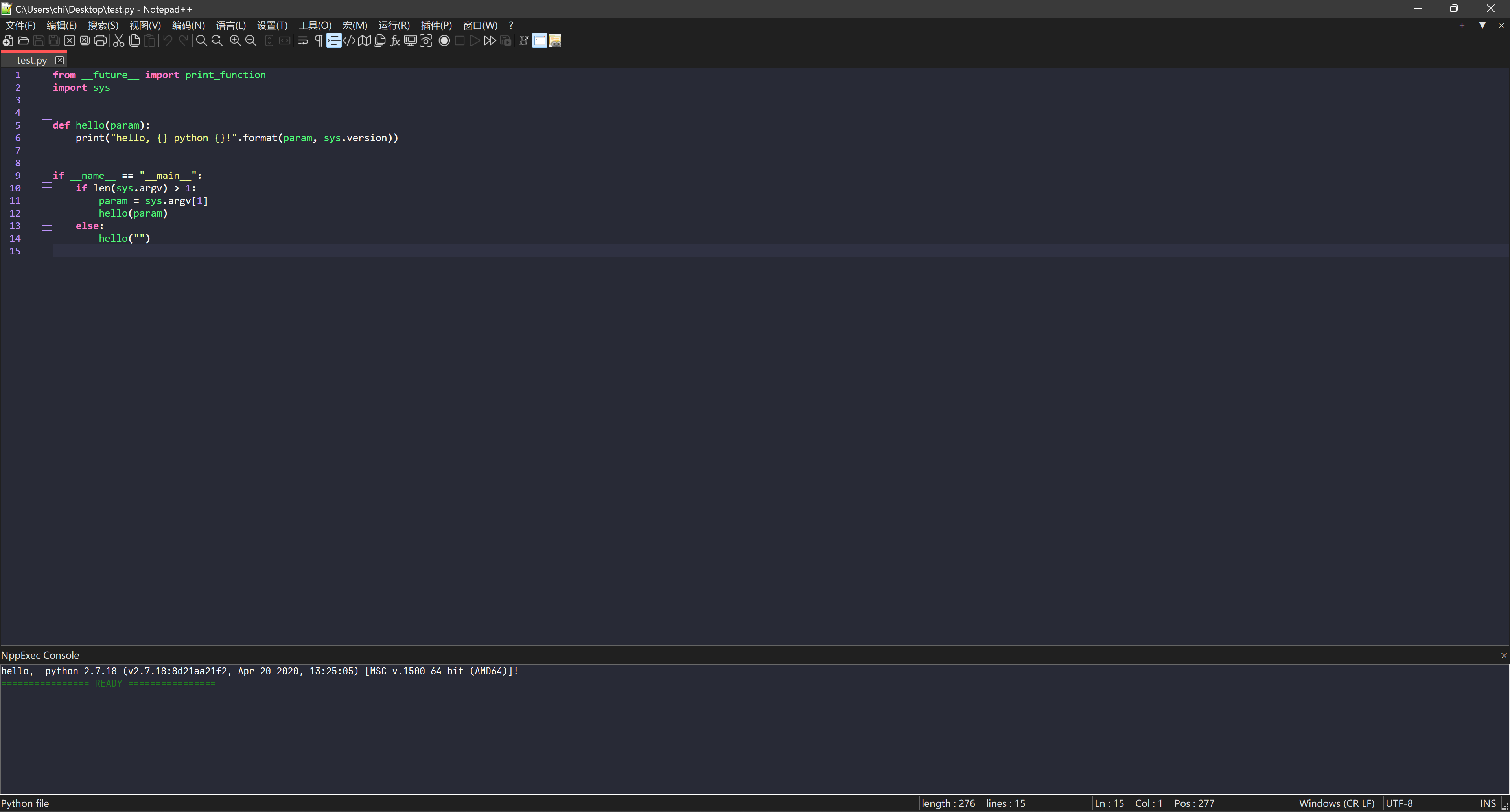
windows terminal
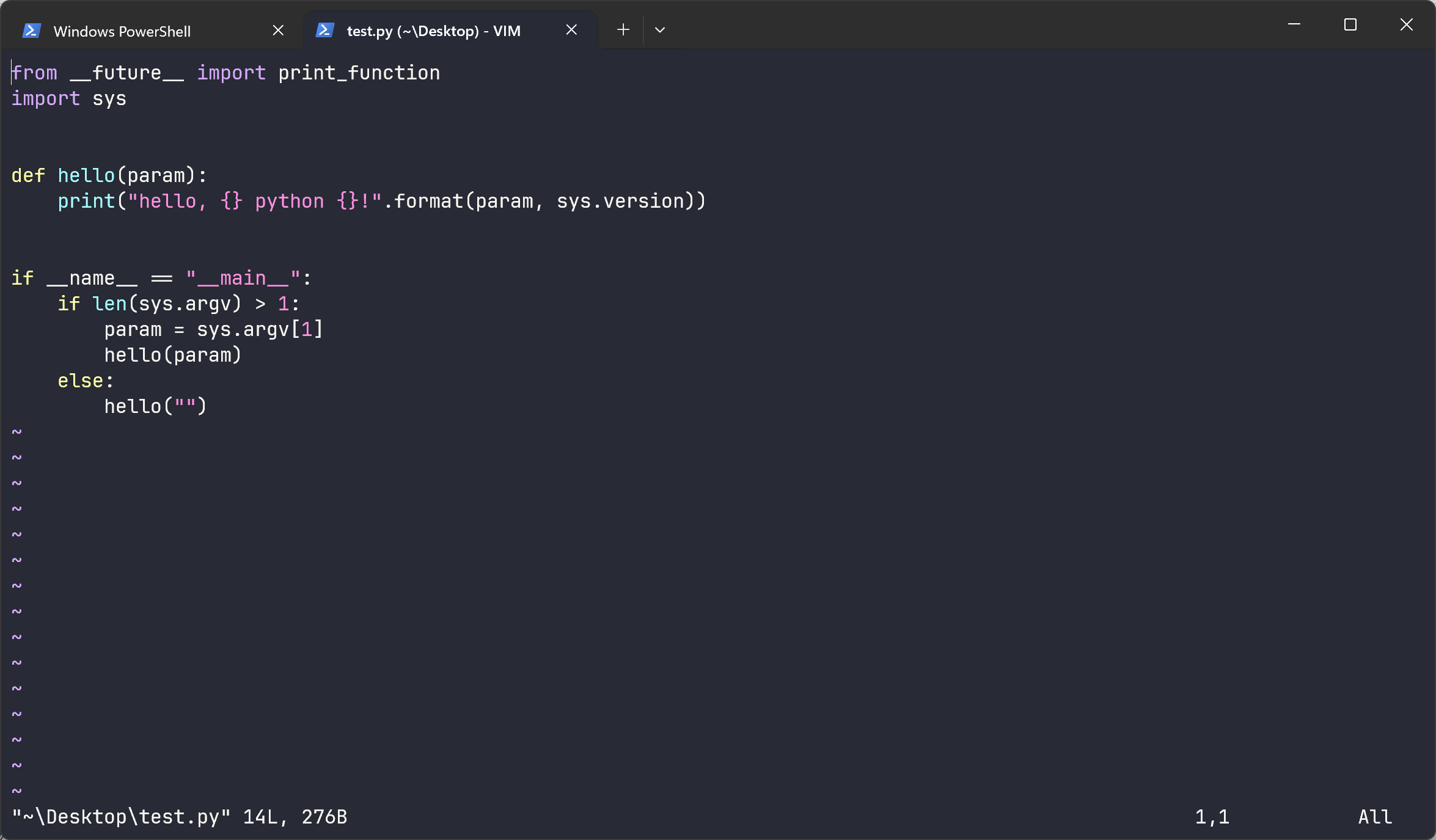
sublime text 4169 激活
- 1、访问https://hexed.it/
- 2、点击左上角的打开文件,选择/opt/sublime_text/sublime_text
- 3、 按
CTRL + F或左侧面板中的搜索栏并查找:80 78 05 00 0f 94 C1 - 4、现在在编辑器中,单击第一个字节 (80) 并开始将每个字节替换为:C6 40 05 01 48 85 C9
- 5、最后,再次在左上角单击“导出”按钮。这会将文件下载到您的下载文件夹中。
- 6、执行 sudo cp ~/Downloads/sublime_text /opt/sublime_text/sublime_text 替换原文件。
010Editor Professional 14 激活
用户名:[www.budingwang.com](http://www.budingwang.com/) 注册码:CR96-4B9C-6470-303F
用户名:[www.budingwang.com](http://www.budingwang.com/) 注册码:CR71-DD9C-C1D3-55D8
用户名:[www.budingwang.com](http://www.budingwang.com/) 注册码:CRE7-D59C-98D4-EF4E
用户名:[www.budingwang.com](http://www.budingwang.com/) 注册码:CR2C-A19C-E8F5-6185
用户名:[www.budingwang.com](http://www.budingwang.com/) 注册码:CR5F-BA9C-6A95-9CF6
Typora 激活
打开Typora的安装目录,依次Typora\resources\page-dist\static\js\LicenseIndex.180dd4c7.xxx.chunk
e.hasActivated="true"==e.hasActivated 替换为 e.hasActivated=true